
Blu-ray Disc Player
BD-S473
Инструкция по эксплуатации
Owner’s Manual
F
Русский
English
USB
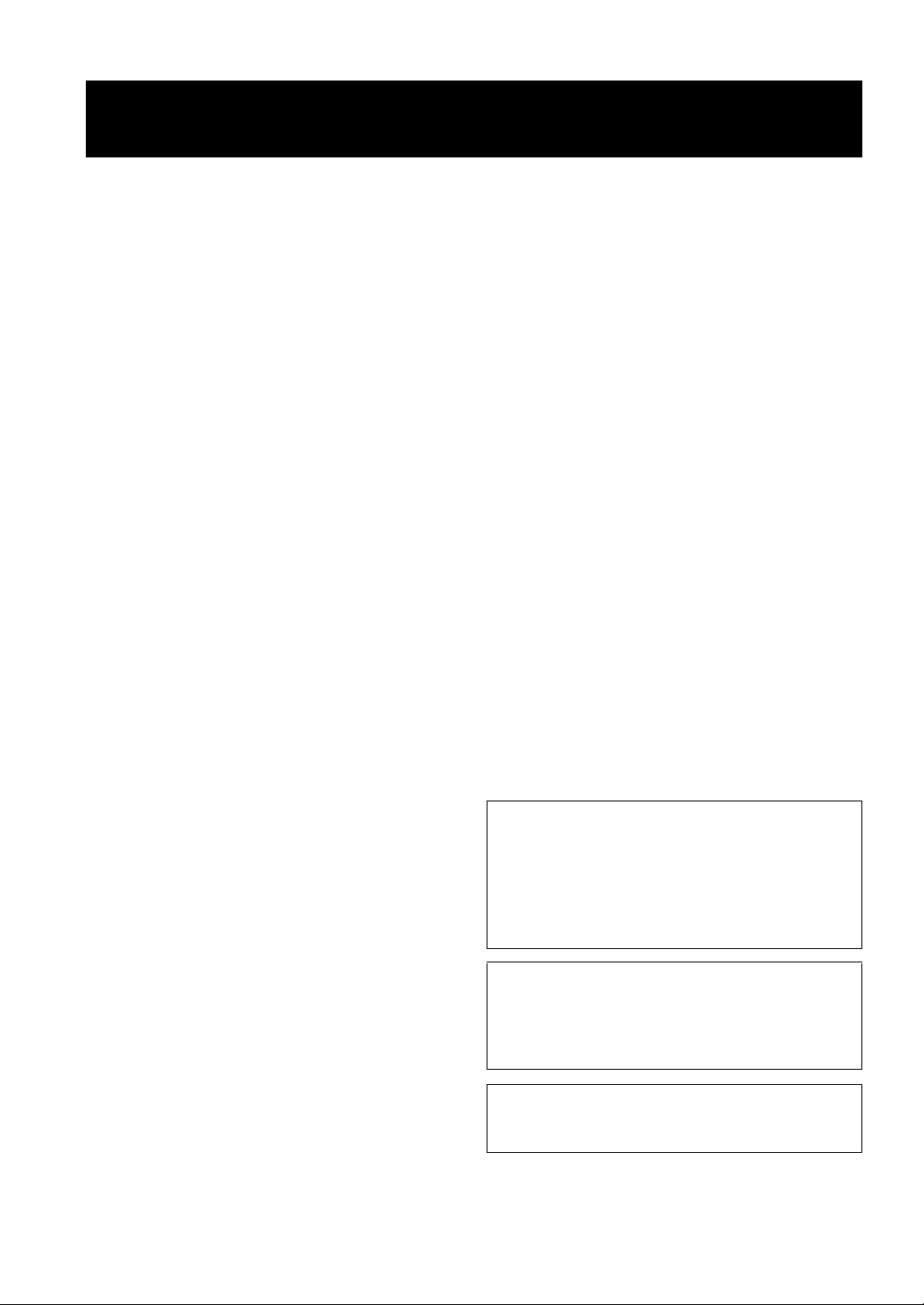
Предупреждение: внимательно прочитайте это перед
использованием аппарата.
1 Для обеспечения наилучшего результата, пожалуйста,
внимательно прочитайте данную инструкцию. Храните
ее в безопасном месте для будущих справок.
2 Данный аппарат следует устанавливать в хорошо
проветриваемом, прохладном, сухом месте, вдали от
прямого воздействия солнечных лучей, источников
тепла, вибрации, пыли, влаги и/или холода. Для
надлежащей вентиляции необходимо обеспечить
следующие минимальные просветы.
Сверху: 1
Сзади: 10 см
По сторонам: 10 см
3 Во избежание шумов и помех, данный аппарат следует
размещать на некотором расстоянии от других
электрических приборов, двигателей или
трансформаторов.
4 Во избежание накопления влаги внутри данного
аппарата, что может вызвать электрошок, пожар,
привести к поломке данного аппарата, и/или
представлять телесное повреждение, не следует
размещать данный ап
резким изменениям температуры с холодной на жаркую,
или в среде с повышенной влажностью (например, в
комнате с увлажнителем воздуха).
5 Не устанавливайте данный аппарат в местах, где есть
риск падения других посторонних объектов на данный
аппарат и/или где данный аппарат может подвергнуться
попаданию капель брызг жидкостей. На кр
аппарата, не следует располагать:
0 см
парат в среде, подверженной
ышке данного
– Другие компоненты, так как это может привести к
поломке и/или обесцвечиванию поверхности
данного аппарата.
– Горящие объекты (например, свечи), так как это
может привести к пожару, поломке данного
аппарата и/или представлять телесное
повреждение.
– Емкости с жидкостями, так как при их падении
жидкости могут вызвать поражение пользователя
электрическим током и/ил
и привести к поломке
данного аппарата.
6 Во избежание прерывания охлаждения данного аппарата,
не следует покрывать данный аппарат газетой,
скатертью, занавеской и т.д. Повышение температуры
внутри данного аппарата может привести к пожару,
поломке данного аппарата и/или представлять телесное
повреждение.
7 Пока все соединения не завершены, не следует
подключать данный аппарат к розетке.
8 Не используйте данный аппарат, ус
стороной вниз. Это может привести к перегреву и
возможной поломке.
9 Не применяйте силу по отношению к переключателям,
ручкам и/или проводам.
10 При отсоединении силового кабеля питания от розетки,
вытягивайте его, удерживая за вилку; ни в коем случае не
тяните кабель.
11 Не применяйте различные химические составы для
стки данного аппарата; это может привести к
очи
разрушению покрывающего слоя. Используйте чистую
сухую ткань.
тановив его верхней
12 Используйте данный аппарат с соблюдением
напряжения, указанном на данном аппарате.
Использование данного аппарата при более высоком
напряжении, превышающем указанное, является
опасным, и может стать причиной пожара, поломки
данного аппарата, и/или представлять телесное
повреждение. Yamaha не несет отв
любую поломку или ущерб вследствие использования
данного аппарата при напряжении, не соответствующем
указанному напряжению.
13 Во избежание поломки от молнии, отключите силовой
кабель питания от розетки во время электрической бури.
14 Не пробуйте модифицировать или починить данный
аппарат. При необходимости свяжитесь с
квалифицированным сервисный центром Yamaha.
Корпус аппарата не должен от
случае.
15 Если вы не собираетесь использовать данный аппарат в
течение продолжительного промежутка времени
(например, во время отпуска), отключите силовой кабель
переменного тока от розетки.
16 Перед тем как прийти к заключению о поломке данного
аппарата, обязательно изучите раздел “Устранение
неисправностей”, описывающий часто встречающиеся
ошибки во время ис
17 Перед перемещением данного аппарата, установите
данный аппарат в режим ожидания нажатием кнопки p,
и отсоедините силовой кабель переменного тока от
розетки.
18 При внезапном изменении окружающей температуры
образовывается конденсация. Отсоедините силовой
кабель питания от сети и не пользуйтесь аппаратом.
19 Аппарат может нагреваться при его продолжительном
использовании. Отключите питание, затем дайте
ппарату остыть.
а
20 Данный аппарат следует устанавливать возле розетки
переменного тока, куда можно свободно протянуть
силовой кабель.
21 Батарейки не должны подвергаться нагреву от солнечных
лучей, огня или похожих источников.
пользования.
етственности за
крываться ни в коем
Данный аппарат считается не отключенным от
источника переменного тока все то время, пока он
подключен к розетке, даже если данный аппарат
находится в выключенном положении через p.
Данное положение является режимом ожидания. В
этом режиме электропотребление данного аппарата
снижается до минимума.
ПРЕДУПРЕЖДЕНИЕ
ВО ИЗБЕЖАНИЕ ПОЖАРА ИЛИ УДАРА
ЭЛЕКТРИЧЕСКИМ ТОКОМ НЕ ПОДВЕРГАЙТЕ
ДАННЫЙ АППАР
АТ ВОЗДЕЙСТВИЯМ ДОЖДЯ
ИЛИ ВЛАГИ.
Лазерный компонент данного изделия может
выделять радиацию, превышающую ограниченный
уровень радиации для Класса 1.
Предупреждение-i Ru

Содержание
1
1. Введение
Возможности этого проигрывателя ............. 2
Прилагаемые компоненты.............................. 2
О дисках и файлах ........................................... 3
Типы дисков/файлов, которые можно использовать
с этим проигрывателем............................................ 3
Загрузка диска............................................................... 3
Меры предосторожности при обращении
с диском .................................................................... 4
Примечание по просмотру видеоизображений в
формате 3D ............................................................... 4
Технология Cinavia....................................................... 4
Органы управления и функции ..................... 5
Передняя панель........................................................... 5
Задняя панель................................................................ 5
Пульт дистанционного управления ............................ 6
2. Подключение
Подключение HDMI ........................................ 10
Подключение к разъему HDMI ................................. 10
Подключение для воспроизведения дисков
Blu-ray 3D................................................................ 10
Сетевое и USB-подключение ....................... 11
Подключение к разъему NETWORK........................ 11
Подключение к разъему USB .................................... 11
3. Воспроизведение
Начальные установки/
Простая установка ..................................... 12
Настройки с помощью функции “Начальные
установки”/“Простая установка”.......................... 12
Меню HOME/MEDIA......................................... 13
Воспроизведение фотографий, музыки и видео...... 13
Использование содержимого сети ............................ 15
Использование сетевых служб ................... 16
Воспроизведение видео с YouTube™ ........ 16
Расширенные операции
воспроизведения ....................................... 17
Экранное меню ........................................................... 17
Меню состояния ......................................................... 18
Использование функции “Закладка” ........................ 19
Программное воспроизведение ................................. 19
Использование поиска ............................................... 19
Просмотр BONUSVIEW™ и BD-Live™ .................. 20
Использование функции “Картинка в картинке”
(воспроизведение вторичного аудио/видеосигнала)
.................................................................................. 20
Использование возможностей BD-Live™................ 20
4. Установки
Меню УСТАНОВКИ .......................................... 21
Пример выполнения операции с помощью меню
УСТАНОВКИ ......................................................... 23
Общие установки ........................................................ 24
Настройка дисплея...................................................... 26
Настройка звука .......................................................... 27
Информация о системе ............................................... 27
Форматы аудиовыходов ............................................. 28
Форматы видеовыходов ............................................. 29
Обновление программного обеспечения ...
Обновление программного обеспечения.................. 30
5. Дополнительная информация
Устранение неисправностей ........................ 31
Питание........................................................................ 31
Основные операции .................................................... 31
Воспроизведение диска .............................................. 31
Изображение................................................................ 32
Звук............................................................................... 32
Сеть............................................................................... 33
Сообщения на экране.................................................. 33
Глоссарий ........................................................ 34
Технические характеристики........................ 35
Общая часть................................................................. 35
Входные/выходные терминалы................................. 35
Авторское право .......................................................... 36
Алфавитный указатель ................................. 37
(в конце руководства)
Information about software ....................................i
■ Об этом руководстве
– В данном руководстве описывается управление
проигрывателем с помощью пульта
дистанционного управления за исключением
случаев, когда такой тип управления недоступен.
Некоторые из описанных действий можно также
выполнять с помощью кнопок на передней панели.
– Примечания содержат важную информацию о безопасности
и инструкции по эксплуатации. Советы содержат полезную
информацию для работы с устройством.
– Это руководство отпечатано до производства устройства.
Конструкция и технические характеристики могут быть
частично изменены в результате усовершенствований и
т.д. В случае различий между руководством и
устройством приоритет имеет устройство.
2
3
4
30
5
Русский
Значки, используемые в данном руководстве
Значки используются для обозначения доступных для
определенного формата кнопок или функций. Для
получения дополнительной информации о типах дисков
и форматах, которые можно воспроизвести, см. стр.3.
: BD-Видео
BD
: DVD-Видео, DVD-VR, DVD+VR
DVD
: Аудио CD
CD
: Видеофайлы
VIDEO
: Аудиофайлы
MUSIC
PHOTO
: Файлы фотографий
1 Ru

ВВЕДЕНИЕ
Возможности этого проигрывателя
Простая настройка языка, разрешения, соотношения сторон
экрана
Можно выполнить настройки языка и телевизора.
Воспроизведение доступных в продаже дисков Blu-ray Disc™/
Blu-ray 3D™/DVD/CD
Кроме дисков Blu-ray, на этом проигрывателе можно воспроизводить множество других
дисков.
Воспроизведение BONUSVIEW™, BD-Live™ и т.д.
Можно просмотреть дополнительные фильмы, содержащиеся на последних дисках Blu-ray.
*
*
Воспроизведение видеофайлов, музыкальных файлов или
файлов фотографий, содержащихся на диске или устройстве
памяти USB
На этом проигрывателе можно воспроизвести файлы, записанные на диски или
устройства памяти USB.
*
Воспроизведение видеофайлов, музыкальных файлов или
файлов фотографий, содержащихся на сервере домашней
* **
сети
Можно воспроизвести содержимое ПК с помощью телевизора или аудио/видео ресивера,
подсоединив этот проигрыватель к серверу сети.
\ стр. 12
\ стр. 17
\ стр. 20
\ стр. 13
\ стр. 15
Управление телевизором, аудио/видео ресивером и т.д. с
помощью прилагаемого пульта дистанционного управления
Соединив устройства кабелем HDMI, можно управлять ими с одного пульта
дистанционного управления с помощью функции “HDMI контроль”.
Распределение содержимого воспроизведения по сетевым
службам
С помощью этого проигрывателя можно мгновенно воспроизводить видео через Интернет.
* Для получения дополнительной информации о типах дисков и форматах, которые можно воспроизвести, см.
стр. 3.
** Для использования этой функции необходимо выполнить настройки сети.
**
\ стр. 24
\ стр. 16
Прилагаемые компоненты
Убедитесь, что к изделию прилагаются следующие аксессуары.
Пульт
дистанционного
Батарейки (×2)
(AAA, R03, UM-4)
2 Ru

О дисках и файлах
■ Типы дисков/файлов, которые
можно использовать с этим
проигрывателем
– На этом проигрывателе можно воспроизводить
диски диаметром 12 см и 8 см. Не используйте
адаптер 12 см для дисков 8 см.
– Используйте диски, соответствующие совместимым
стандартам, что обозначается наличием официальных
логотипов на этикетке диска. Воспроизведение
дисков, не соответствующих данным стандартам, не
гарантируется. Кроме того, не гарантируется качество
изображения или качество звука даже в том случае,
если данные диски могут быть воспроизведены.
Тип носителя Формат записи
BD-ROM/BD-R/
BD-RE
DVD-ROM DVD-Video
DVD-R/DVD-R
DL/DVD-RW
DVD+R/DVD+R
DL/DVD+RW
CD-ROM CDDA/HDCD
CD-R/CD-RW CDDA/файлы с данными
USB* Файлы с данными
DLNA Файлы с данными
*
Этот проигрыватель совместим с устройствами памяти USB,
отформатированными в файловой системе FAT 16/32 и NTFS.
Поддерживаем
ые форматы
аудиофайлов
MUSIC VIDEO PHOTO
MP3 (.mp3)
WMA (.wma)
AAC (.aac/.m4a)
WAV (.wav)
FLAC (.flac)
Примечания
– Воспроизведение файлов, перечисленных в списке,
не гарантируется в зависимости от способов
создания файла или использованных кодеков.
– Файлы, защищенные авторским правом, не
удастся воспроизвести.
– При использовании носителя DLNA файл должен
соответствовать требованию сервера DLNA.
Информация о выборе региона для
видеоформата Blu-ray Disc/DVD
– Видеопроигрыватели и диски Blu-ray Disc/DVD имеют
региональные коды, указывающие регионы, в которых
диск может быть воспроизведен. Проверьте метку с
кодом региона на задней панели проигрывателя.
– Для воспроизведения диска Blu-ray Disc требуется
проигрыватель с таким же кодом региона, для которого
предназначен диск, или с кодом региона “ABC”.
BD-Video/файлы с данными
DVD-Video/DVD-VR/AVCHD/файлы с
данными
DVD-Video/DVD+VR/AVCHD/файлы с
данными
Поддерживаем
ые форматы
видеофайлов
MKV с H.264 (.mkv)
MPEG PS (.mpeg/
.mpg)
MPEG TS (.ts)
MPEG-4 (.mp4)
VOB (.vob)
AVI (.avi)
ASF (.asf)
WMV (.wmv)
Поддерживаемые
форматы файлов
фотографий
JPEG (.jpeg/.jpg)
GIF (.gif)
PNG (.png)
– Для воспроизведения диска DVD требуется
проигрыватель с таким же кодом ре
гиона, для которого
предназначен диск, или с кодом региона “ALL”.
Примеры кодов региона
BD-Video DVD-Video
Код региона “A” или “ABC” Код региона “1” или “ALL”
1
ALL
Примечания
– Операции с видеодисками Blu-ray Disc/DVD
могут отличаться от пояснений в данном
руководстве, а некоторые операции могут быть
запрещены по установке изготовителя диска.
– Если во время воспроизведения диска появляется
экран меню или инструкции по работе, следуйте
указанному процессу.
– Воспроизведение некоторых дисков может быть
невозможным в зависимости от диска.
– Все носители записи, воспроизводимые на эт
проигрывателе, должны быть финализированы.
–“Финализация” означает обработку записываемого
диска записывающим устройством, с тем, чтобы его
можно было воспроизводить в других
проигрывателях/записывающих устройствах, в том
числе и с помощью данного проигрывателя. На
данном проигрывателе можно воспроизвести только
финализированные диски. (Этот проигрыватель не
оснащен функцией финализации дисков.)
– Воспроизведение всех файлов на диске, устройстве
памяти USB или в се
ти не гарантируется.
– Файл, защищенный авторским правом, не
удастся воспроизвести с помощью устройства
памяти USB или сети.
Требование к аудиофайлу
– Частота дискретизации: в пределах 32–48 кГц
(MP3/WMA), LPCM 44,1 кГц/16 бит/стерео
(WAV), 192 кГц/24 бит (FLAC)
– Битрейт: в пределах 8–320 кбит/с (MP3), 32–192
кбит/с (WMA)
Требования к файлу WMV
–WMV9 с максимальным разрешением 1920 × 1080.
■ Загрузка диска
– Диск должен быть расположен таким образом,
чтобы этикетка была наверху.
– В случае, если диск записан с обеих сторон,
разместите его так, чтобы сторона для
воспроизведения была внизу.
Продолжение на следующей \
1
Введение
ом
Русский
3 Ru

О дисках и файлах
Примечания
– В зависимости от диска и настроек проигрывателя
воспроизведение может начаться автоматически.
– В зависимости от диска сначала может появиться меню.
– Время загрузки диска может варьировать в
зависимости от диска.
■ Меры предосторожности при
обращении с диском
Не допускайте появления царапин и
попадания пыли
– Диски Blu-ray Disc, DVD и CD чувствительны к
пыли, отпечаткам пальцев и особенно к
царапинам. Поцарапанные диски не могут
воспроизводиться. Обращайтесь с дисками
осторожно и храните их в безопасном месте.
Правильное хранение дисков
Поместите диск в центр футляра для
диска и храните их в вертикальном
положении.
Не хранить диски в местах, подверженных
попаданию прямых солнечных лучей,
рядом с нагревательными приборами или
в местах с высокой влажностью.
Не роняйте диски и не подвергайте их
сильной вибрации или ударам.
Не храните диски в местах с высоким
содержанием пыли или повышенной
влажностью.
■
Примечание по просмотру видеоизображений в формате 3D
– Некоторые люди могут испытывать дискомфорт
(например, напряжение глаз, утомление или тошнота) при
просмотре видеоизображений в формате 3D. Мы
рекомендуем всем зрителям делать регулярные перерывы
при просмотре видеоизображений в формате 3D.
– Если вы испытываете какой-либо дискомфорт,
прекратите просмотр видеоизображений в формате 3D,
пока дискомфорт не пройдет. При наличии значительных
неприятных ощущений обратитесь к вр
– Внимательно прочтите инструкции для владельца (на
диске Blu-ray Disc и на экране телевизора) и/или
предупреждающие сообщения на экране телевизора.
– Зрение маленьких детей (особенно детей младше
шести лет) находится в стадии развития.
Проконсультируйтесь с врачом (с педиатром или
окулистом), прежде чем разрешать маленьким
детям просмотр видеоизображений в формате 3D.
– Взрослые должны следить за маленькими
детьми, чтобы гарантировать соблюдение
представленных выше рекомендаций.
ачу.
■ Технология Cinavia
– Технология Cinavia является частью системы защиты
содержимого, встроенной в проигрыватель Blu-ray Disc.
Примечание
– Проигрыватель дисков Blu-ray Disc может
отобразить следующие сообщения или
приостановить вывод изображения или звука при
попытке воспроизведения несанкционированной
копии содержимого с технологией защиты Cinavia.
Сообщения отображаются только на английском языке.
Меры предосторожности при очистке
– Если поверхность загрязнена, осторожно
вытрите ее мягкой, увлажненной (только
водой) тканью. Протирая диски, всегда
проводите тканью от центрального отверстия
по направлению к внешнему краю.
– Не используйте аэрозоли для стирания
надписей, бензин, обрабатывающие
средства, жидкость для снятия
статического электричества или
любые другие растворители.
– Старайтесь не прикасаться к поверхности.
– Не приклеивайте на диск бумагу или наклейки.
– Если рабочая поверхность диска загрязнена или
поцарапана, проигрыватель может воспринять его,
как несовместимый, и открыть лоток диска, или
может воспроизвести диск, но неправильно. Сотрите
мягкой тканью грязь с рабочей поверхности.
Очистка считывающей линзы
– Ни в коем случае не используйте имеющиеся в
продаже очищающие диски. Использование этих
дисков может привести к повреждению линзы.
– Для очистки линзы обратитесь в ближайший сервисный
центр, официально рекомендованный компанией Yamaha.
Остановка воспроизведения. Воспроизводимое
содержание охраняется технологией Cinavia™
и не разрешено для воспроизведения на этом
устройстве. За дополнительной информацией
обращайтесь на веб-сайт http://www.cinavia.com
Код сообщения 1.
Аудиовыход временно приглушен. Не
настраивайте громкость воспроизведения.
Воспроизводимое содержание охраняется
технологией Cinavia™ и не разрешено для
воспроизведения на этом устройстве. За
дополнительной информацией обращайтесь на
веб-сайт http://www.cinavia.com
Примечание относительно технологии Cinavia
В этом устройстве используется технология Cinavia,
ограничивающая использование несанкционированных копий
доступных в продаже фильмов, видеоматериалов и их звуковых
дорожек. При обнаружении запрещенного использования
несанкционированной копии на экране отобразится сообщение,
и воспроизведение или копирование будет прервано.
Для получения дополнительной информации о технологии
Cinavia посетите веб-сайт Интерактивного
информационного центра поддержки потребителей
Cinavia по адресу http://www.cinavia.com
дополнительную информацию о технологии Cinavia по
почте, отправьте почтовую карточку, указав на ней свой
почтовый адрес, по адресу: Cinavia Consumer Information
Center, P.O. Box 86851, San Diego, CA, 92138, США.
. Код сообщения 3.
. Чтобы запросить
.
4 Ru

Органы управления и функции
■ Передняя панель
USB
1 2 43 5 6 7 8
1 p (Включение/Режим ожидания)
Включение проигрывателя/переход в режим ожидания.
Нажмите и удерживайте кнопку p на передней панели
более 5 секунд, а затем отпустите, чтобы сбросить
настройки проигрывателя (системный сброс).
2 Дверца лотка для дисков
3 (Извлечение)
Открытие и закрытие лотка диска.
4 Разъем USB (стр. 11)
5 Дисплей передней панели
Отображение различной информации о состоянии
выполняемых действий.
6 (Воспроизведение)
Начало воспроизведения.
7 (Пауза)
Приостановка воспроизведения.
8 (Остановка)
Остановка воспроизведения.
1
Введение
Примечание
– При поставке с завода передняя панель проигрывателя закрыта защитной пленкой. Перед началом работы с
проигрывателем снимите за
щитную пленку.
■ Задняя панель
MAINS
HDMI
1 2 43
1 Кабель питания
Проигрыватель оснащен встроенным кабелем
питания. Прежде чем подключить его к розетке
переменного тока, выполните предварительно все
прочие подключения (стр. 10).
Примечание
– Для предотвращения поражения электрическим
током не прикасайтесь к неизолированным
частям любых кабелей в то время, как кабель
питания переменного тока подсоединен к
розетке.
NETWORK
USB
0.5A5V
2 Разъем HDMI (стр. 10)
3 Разъем USB (стр. 11)
4 Разъем NETWORK (ст
р. 11)
Русский
5 Ru

Органы управления и функции
■ Пульт дистанционного
управления
Примечание
– отобразится в верхнем левом углу экрана при
нажатии кнопки, которая недоступна.
1
2
3
4
5
6
7
8
9
0
A
B
C
PROGRAM
MARKER DIGEST ZOOM
SHUFFLE REPEAT
PIP
2ND
AUDIO
ENTER
TOP
MENU
R
E
E
E
T
R
U
C
R
S
N
N
O
ENTER SETUP
HOME
STATUS
SUBTITLE
ANGLE
BYGR
A/B
POP-UP
MENU
N
SEARCHCLEAR
AUDIO
D
E
F
G
H
I
J
K
L
M
1 Передатчик инфракрасных сигналов:
Используется для вывода инфракрасного сигнала.
Наведите его на датчик дистанционного
управления (стр. 9).
2 MARKER : создается элемент
DVD
VIDEO
“Закладка” (стр. 19) в выбранном месте фильма.
После создания элемента “Закладка” нажмите
кнопку DIGEST, чтобы выбрать установленную
точку, к которой ну
жно перейти. Можно сохранить
до 12 закладок.
3 : Открытие и закрытие лотка диска.
4 PROGRAM : Уст ан ов ка порядка
DVD CD
воспроизведения (стр. 19). Можно установить до 15
дорожек (для аудиодиска) или заголовков/глав
(DVD-Видео).
5 SHUFFLE :
DVD
CD
VIDEO
MUSIC PHOTO
Выбор режима воспроизведения в случайном
порядке (стр. 17).
6 REPEAT
PHOTO
BD DVD CD VIDEO MUSIC
: Изменение режима повтора. Режимы
повтора будут меняться при каждом нажатии
кнопки, как показано да
лее.
: Повтор заголовка, воспроизводимого в
данный момент.
: Повтор главы, воспроизводимой в данный
момент.
: Повтор папки, воспроизводимой в данный
момент.
: Повтор всех треков/файлов на диске.
: Повтор трека/файла, воспроизводимого в
данный момент.
7 PIP : Включение/выключение функции
BD
“Картинка в картинке” (стр. 20). Если эта функция
доступна, на эк
ране отображается PIP метка ().
Этот элемент можно также выбрать в экранном
меню (стр. 17).
6 Ru
Примечание
–PIP метка отображается, только если включен
параметр “PIP метка” (стр. 25).
8 2ND AUDIO : Выбор вторичного аудио
BD
функции “Картинка в картинке” (стр. 20) или
аудиокомментариев. На экране отображается Метка
вторичного аудио ( ), если эта функция
доступна (стр. 27). Этот элемент можно также
выбрать в экранном меню (ст
р. 17).
Примечание
– Метка вторичного аудио отображается, только
если включен параметр “Метка вторичного
аудио” (стр. 25).

Органы управления и функции
9 Цифровые кнопки: Ввод цифр, а также во время
воспроизведения переход к треку/главе, которая
соответствует введенному числу. Работа этих
кнопок зависит от типа диска и состояния
воспроизведения.
0 ENTER: Подтверждение выбранного меню/
элемента.
A STATUS: Отображение информации о
воспроизведении (стр. 18).
B SUBTITLE : Изменение
языка субтитров (стр. 35) (при наличии). Этот
элемент можно также выбрать в эк
(стр. 17).
C HOME: Отображение на экране меню HOME
(стр. 13).
D DIGEST : Отображение 12 пиктограмм
фотографий. При отображении пиктограмм не
удастся перейти к следующей/предыдущей
странице с помощью кнопок /.
DVD VIDEO
элементов “Закладка” (стр. 19).
E p: Включение проигрывателя или перевод в
режим ожидания.
F ZOOM : Увеличение или
уменьшение. Размер экрана будет изменяться пр
каждом нажатии кнопки (увеличение/уменьшение:
по 3 уровня для каждого).
BD DVD VIDEO
ранном меню
PHOTO
: Отображение панели выбора
DVD VIDEO PHOTO
и
I SEARCH :
Быстрый переход к указанной точке во время
воспроизведения. Для получения д
информации об этой функции см. раздел
“Использование поиска” (стр. 19). Этот элемент
можно также выбрать в меню состояния (стр. 18).
J SETUP: Отображение на экране меню
УСТАНОВКИ (стр. 21).
K AUDIO : Изменение языка звучания
или формата аудио. Этот элемент можно также
выбрать в экранном меню (стр. 17).
L CLEAR: Уд а л е н и е введенного номера или
установленного элемента.
M ANGLE : Из
если видео записано с разными углами зрения.
Если эта функция доступна, на экране
отображается Угло вая метка ( ). Этот элемент
можно также выбрать в экранном меню (стр. 17).
Примечание
– Угловая метка отображается, только если
включен параметр “Угловая метка” (стр. 25).
BD DVD CD VIDEO MUSIC
ополнительной
BD DVD
BD DVD
менение угла камеры,
Продолжение на следующей \
1
Введение
Русский
G Цветные кнопки : Используйте эти кнопки
в соответствии с инструкциями на экране.
H A/B :
BD DVD CD VIDEO MUSIC
Воспроизведение определенного участка, который
требуется повторить.
1 Нажмите A/B при просмотре момента, в
котором требуется установить точку начала. На
экране отобразится значок “A-”.
2 Нажмите A/B еще раз при просмотре мо
котором требуется установить точку окончания.
На экране отобразится значок “A-B”. Начнется
повторное воспроизведение.
3 Чтобы отменить повторное воспроизведение,
нажмите A/B. Значок “A-B” исчезнет, и
повторное воспроизведение будет завершено.
Примечание
– Эту функцию, возможно, не удастся выполнить в
зависимости от параметров диска.
BD
мента, в
7 Ru

Органы управления и функции
N Кнопки управления курсором (5/a/2/3):
Используются для перемещения по экрану меню.
ENTER: подтверждение выбранного меню/
элемента.
N
O
P
PROGRAM
MARKER DIGEST ZOOM
SHUFFLE REPEAT
PIP
2ND
AUDIO
ENTER
TOP
MENU
R
E
E
E
T
R
U
C
R
S
N
N
O
ENTER SETUP
HOME
STATUS
SUBTITLE
ANGLE
O TOP MENU : Отображение на экране
BD DVD
главного меню, если оно имеется на диске.
BYGR
A/B
Выберите требуемый элемент с помощью кнопок
5/a/2/3 и нажмите ENTER.
Примечание
– В зависимости от диска некоторые операции
Q
могут отличаться. Следуйте ук
экранах меню.
азаниям на
P RETURN: Возврат к предыдущему меню или
экрану и т.д.
Q Кнопки управления
BD DVD CD VIDEO MUSIC PHOTO
: Остановить воспроизведение. Для полной
POP-UP
MENU
N
R
S
остановки воспроизведения нажмите эту кнопку
дважды.
: Пауза в воспроизведении.
: Воспроизведение содержимого.
/
:
BD DVD CD VIDEO MUSIC
SEARCHCLEAR
Поиск вперед/назад. Скорость поиска будет
меняться при каждом нажатии кнопки (поиск
овней для каждого).
AUDIO
назад/поиск вперед: по 5 ур
Нажмите для возобновления обычного
воспроизведения.
PHOTO
: Изменение скорости слайд-шоу
(медленнее/быстрее: 3 уровня).
/: пропуск назад/вперед.
8 Ru
Примечание
– Проигрыватель возобновит воспроизведение с
того места, где произошла остановка, в
зависимости от диска. Для воспроизведения с
начала дважды нажмите , а затем .
R POP-UP/MENU : Отображение
BD DVD
всплывающего меню. Содержание появившегося
меню изменяется в з
ависимости от диска. Для
получения дополнительной информации об
управлении всплывающим меню обратитесь к
руководству пользователя диска.
В зависимости от диска DVD, главное меню
можно вывести на экран, нажав кнопку POP-UP/
MENU.
S ON SCREEN: Отображение экранного меню
(стр. 17).

Органы управления и функции
2
Установка батарей в пульт
дистанционного управления
1
3
2
Примечания
– В случае уменьшения рабочего диапазона пульта
дистанционного управления замените обе
батарейки.
– Используйте батарейки типа AAA, R03, UM-4.
– При установке батареек соблюдайте полярность.
См. изображение внутри отсека для батареек.
– Извлеките батарейки, если пульт
дистанционного управления не будет
использоваться в течение длительного периода
времени.
– Не используйте старые батарейки вместе с
новыми.
– Не используйте вм
(например, щелочные и марганцевые).
Внимательно прочитайте информацию на
упаковке, так как батарейки разного типа могут
иметь одинаковую форму и цвет.
– Если батарейка начала протекать,
незамедлительно утилизируйте ее. Не
прикасайтесь к вытекшему электролиту и не
допускайте его попадания на одежду и т.п. Перед
установкой новых батареек т
отсек для батареек.
– Не выбрасывайте батарейки вместе с бытовыми
отходами. Утилизируйте их в соответствии с
местным законодательством.
– Не давайте батарейки детям. Если ребенок
случайно проглотил батарейку, незамедлительно
обратитесь к врачу.
– Если пульт дистанционного управления не будет
использоваться в течение длительного времени,
извлеките из него батарейки.
– Не зар
яжайте и не разбирайте прилагаемые
батарейки.
есте батарейки разного типа
щательно очистите
Приблизительный диапазон работы
пульта дистанционного управления
Датчик дистанционного
USB
30°30°
6 м
1
Введение
Русский
9 Ru

ПОДКЛЮЧЕНИЕ
Подключение HDMI
■ Подключение к разъему HDMI
– Можно воспроизводить высококачественное цифровое изображение и звук с помощью разъема HDMI.
– Надежно подключите кабель HDMI (продается отдельно) к разъему HDMI.
– См. стр. 28 для получения информации о форматах аудио/видео для вывода.
– Используйте кабели HIGH SPEED HDMI, имеющие логотип HDMI (как указано на последней странице
обложки).
Предупреждение!
Не подключайте кабель питания проигрывателя, пока не завершены все
подключения.
Проигрыватель
MAINS
HDMI
К разъему HDMI
Кабель HDMI
(продается отдельно)
A A’
К входному разъему HDMI
NETWORK
USB
0.5A5V
Советы
– При использовании функции “HDMI
контроль” см. раздел “HDMI контроль”
(стр. 24).
– Для получения информации о режиме
вывода разъема HDMI см. раздел “HDMI”
(стр. 27).
– Если изображение не появилось, см. раздел
“Устранение неисправностей” (стр. 32).
■ Подключение для
воспроизведения дисков
Blu-ray 3D
Для воспроизведения дисков Blu-ray 3D с
помощью этого проигрывателя требуется
следующее оборудование и подключения.
– Телевизор и аудио/видео ресивер (если
требуется) с функцией 3D.
– Все компоненты должны быть
подключены с помощью кабелей HDMI.
– Диск Blu-ray Disc должен содержать
изображения в формате 3D.
– Необходимо установить для параметра
“3D Выход” в меню “Настройка дисплея”
(стр. 26) значение Авто.
10 Ru
Аудио/видео
ресивер
HDMI IN
Телевизор

Сетевое и USB-подключение
■ Подключение к разъему NETWORK
– Можно воспроизвести содержимое ПК, подключив проигрыватель к сети.
– Можно воспроизвести разнообразное содержимое с интерактивными функциями, подключившись к сети
Интернет во время воспроизведения BD-Live-совместимых дисков. Для получения дополнительной
информации о функциях BD-Live см. стр. 20.
Примечания
– Надежно подключите сетевой кабель (продается отдельно) к разъему NETWORK.
– Используйте для этой цели только сетевой кабель типа STP (экранированная вит
– При использовании Интернет требуется широкополосный доступ в Интернет, как показано ниже.
– Другой конец сетевого кабеля подключите к концентратору или широкополосному маршрутизатору.
– При использовании широкополосного доступа в Интернет необходим договор с провайдером услуг Интернет.
Для получения более подробной информации обратитесь к ближайшему провайдеру услуг Интернет.
– Обратитесь к руководству пользователя данного оборудования, так как подключаемое оборудование и
метод подключения могут различаться в зависимости от имеющейся инфраструктуры Интернет.
– Используйте сетевой кабель/маршрутизатор, поддерживающий 10BASE-T/100BASE-TX.
■ Подключение к разъему USB
– Можно подключить устройство памяти USB в качестве устройства “Запоминающее устройство” к разъему
USB на задней панели (или на передней панели) проигрывателя, чтобы сохранить данные BD-Live или
обновить программное обеспечение проигрывателя.
– Надежно подключите устройство памяти USB (продается отдельно) к разъему USB.
ПРЕДУПРЕЖДЕНИЕ!
– Не извлекайте устройство памяти USB и не
вынимайте кабель питания из розетки во
время выполнения операций для BD-Live
(стр. 20) или обновления программного
обеспечения.
– Не используйте удлинительный кабель USB
при подключении устройства памяти USB к
разъему USB проигрывателя.
Использование удлинительного кабеля USB
может помешать правильной работе
проигрывателя.
Примечание
– Компания Yamaha не может гарантировать,
что устройства памяти USB всех ма
рок
будут работать с данным проигрывателем.
HDMI
К разъему
USB
Совет
– Для сохранения данных
NETWORK
USB
0.5A5V
Устройство памяти USB
(продается отдельно)
BD-Live на устройстве
памяти USB на передней
панели задайте для
параметра
“Запоминающее
устройство” значение
“Передний USB вход”
(стр. 24).
ая пара).
Проигрыватель
К разъему
NETWORK
Сетевой кабель
(продается отдельно)
К разъему
LAN
LAN
2
Подключение
Русский
Интернет
Модем
Концентратор или
широкополосный
маршрутизатор
Компьютер
После подключения
– При выполнении настроек параметра “Сеть” вручную см. раздел “Сеть” (стр. 25).
– Чтобы воспроизвести содержимое ПК по сети, см. раздел “Использование содержимого сети” (стр. 15).
11 Ru

ВОСПРОИЗВЕДЕНИЕ
Начальные установки/Простая установка
■ Настройки с помощью функции “Начальные установки”/
“Простая установка”
Функции “Начальные установки”/“Простая установка” позволяют легко установить язык, разрешение и
соотношения сторон. Экран “Начальные установки” отображается при первом включении проигрывателя после
покупки. Эти же настройки можно выполнить из меню УСТАНОВКИ = Система = Простая установка.
1 Когда отображается экран “Простая установка”,
нажмите кнопку ENTER, чтобы запустить
функцию “Простая установка”.
2 Настройте яз
экрана, следуя указаниям на экране.
Примечания
– Если после завершения работы функций
“Начальные установки”/“Простая установка”
изображения не появилось, см. раздел
“Устранение неисправностей” (стр. 32).
– При включении проигрывателя появится
предупреждающее сообщение, касающееся
воспроизведения видео в формате 3D. Нажмите
ENTER, чтобы закрыть сообщение или CLEAR,
чтобы отключить его (стр. 24
ык, разрешение и соотношение сторон
).
12 Ru
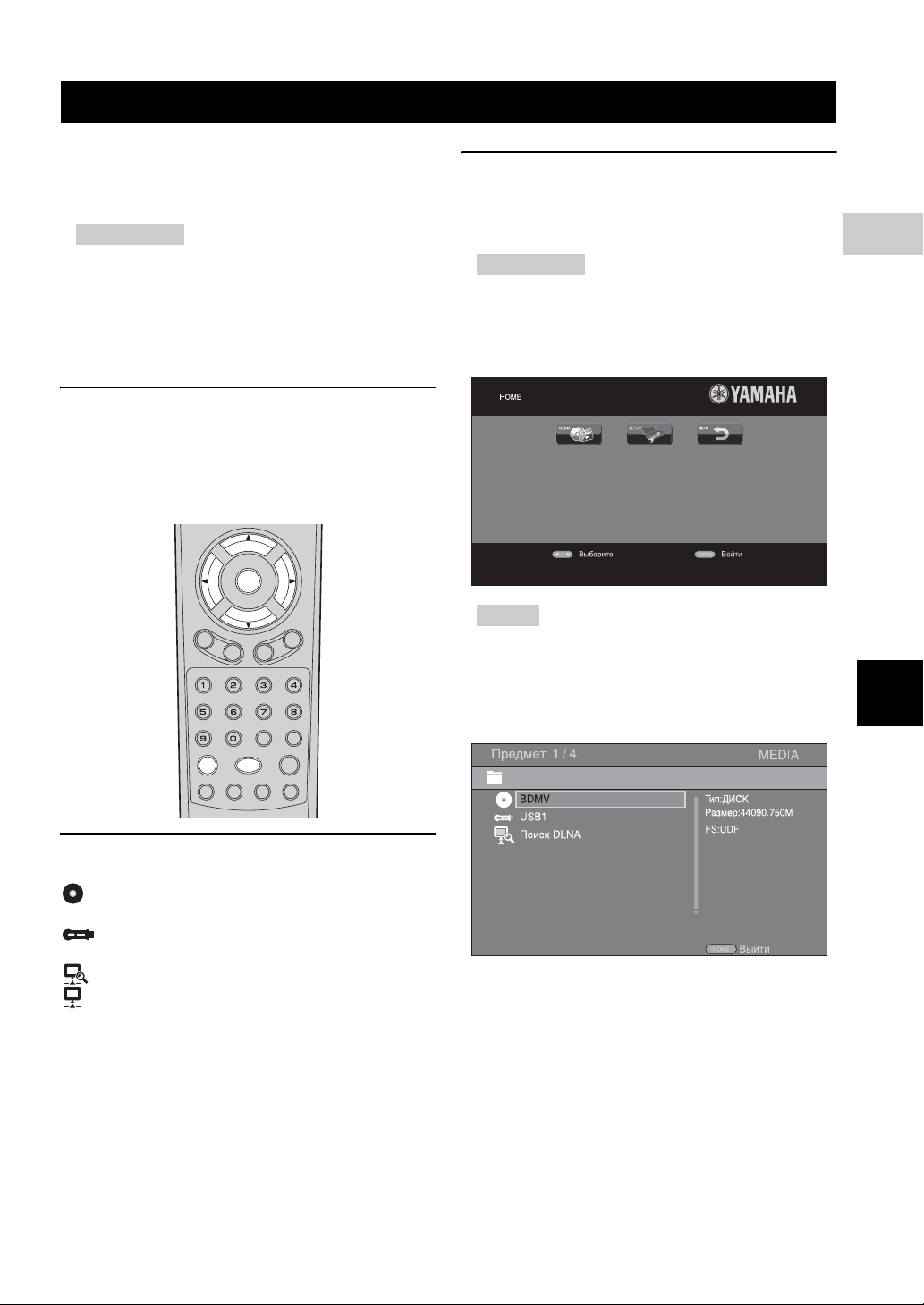
Меню HOME/MEDIA
В меню HOME и MEDIA можно просмотреть и
воспроизвести все файлы мультимедиа на дисках с
данными, устройствах памяти USB и в домашней
сети.
Примечание
– Для получения дополнительной информации о
типах дисков и форматах, которые можно
воспроизвести, см. стр. 3.
■ Воспроизведение фотографий,
музыки и видео
Основные операции
2/3/5/a: Перемещение по экрану.
2: Возврат в корневую папку.
HOME: Переход на экран/выход с экрана меню
HOME.
ENTER: Подтверждение папки или файла.
ENTER
Основные операции для
воспроизведения файлов в
выбранной папке
Пример: Выбор фильма на устройстве памяти USB
Примечание
– Перед тем, как перейти на экран меню MEDIA,
остановите воспроизведение видео.
1 Нажмите кнопку HOME для отображения экрана
меню HOME.
3
Воспроизведение
TOP
MENU
R
E
T
U
ENTER SETUP
SUBTITLE
STATUS
R
N
HOME
O
S
N
ANGLE
POP-UP
MENU
N
E
E
R
C
SEARCHCLEAR
AUDIO
Значки на первой странице меню
MEDIA
: Воспроизведение диска в лотке или отображение
содержимого диска с данными.
: Отображение содержимого устройства памяти
USB, подключенного к разъему USB.
: Поиск сервера DLNA (стр. 15) в сети.
: Отображение содержимого подключенного
сервера DLNA.
Совет
– Экран меню HOME может отличаться в
зависимости от модели.
2 С помощью кнопок 2/3/5/a выберите элемент
“MEDIA”, а затем нажмите кнопку ENTER.
Появится экран MEDIA.
Русский
Продолжение на следующей \
13 Ru

Меню HOME/MEDIA
3 Выберите элемент, содержащий файл, который
требуется воспроизвести, и нажмите ENTER.
4 Выберите папку “Фото”, “Музыка”, “ВИДЕО” или
“AVCHD”, которую требуется воспроизвести, и
нажмите ENTER.
Чтобы вернуться в корневую папку, нажмите 2
или выберите значок .
6 Выберите файл, который требуется воспроизвести,
и нажмите ENTER.
При выборе видеофайла начнется
спроизведение.
во
При выборе музыкального файла отобразится
экран состояния и начнется воспроизведение.
При выборе файла фотографии начнется слайдшоу.
Совет
– Чтобы просматривать слайд-шоу с музыкой,
нажмите HOME для возврата на экран меню
HOME во время воспроизведения музыки и
выберите файл фотографии.
Примечание
– Обратите внимание, что в следующем шаге будет
отображен только тип файлов, выбранный в этом
шаге. Например, если в эт
“Фото”, то в следующем шаге будут отображены
только файлы фотографий. Чтобы воспроизвести
другие файлы, кроме фотографий, вернитесь к
этому шагу и снова выберите тип файлов.
5 Выберите папки, содержащие файлы, которые
требуется воспроизвести.
ом шаге выбрать папку
Примечание
– Отображаемый файл, возможно, не удастся
воспроизвести в зависимости от содержимого.
Операции для просмотра
фотографий
Во время просмотра фотографий кнопки на пульте
дистанционного управления работают следующим
образом.
: остановка слайд-шоу и возврат к диспетчеру
файлов.
: приостановка слайд-шоу.
: показ слайд-шоу.
: переход к следующей фотографии.
: переход к предыдущей фотографии.
: увеличение скорости слайд-шоу на 3 уровня.
: уменьшение скорости слайд-шоу на 3 ур
5: инвертирование фотографии.
a: зеркальное отражение фотографии.
2: поворот фотографии против часовой стрелки.
3: поворот фотографии по часовой стрелке.
ZOOM: увеличение/уменьшение фотографии
(увеличение/уменьшение: по 3 уровня для каждого).
5/a/2/3: режим увеличения с
панорамированием, когда размер фотографии
больше экрана.
DIGEST: переключение в режим пикто
При отображении пиктограмм не удастся перейти к
следующей/предыдущей странице с помощью кнопок
/.
овня.
грамм (стр. 7).
14 Ru

■ Использование содержимого
сети
Этот проигрыватель сертифицирован по стандарту
DLNA (стр. 34). С его помощью можно управлять
фотографиями, музыкой и видео, которые хранятся на
серверах DLNA в домашней сети.
Меню HOME/MEDIA
Воспроизведение общего
содержимого
1 Чтобы воспроизводить файлы на компьютере,
установите программное обеспечение DLNA,
например Windows Media Player 12, и сделайте
файлы, которые требуется воспроизвести,
доступными для совместного использования.
2 Включите компьютер с установленным
программным обеспечением для поддержки
серверов DLNA или устройство DLNA,
подключенное к домашней сети.
3 Нажмите HOME для отображения экрана меню
HOME. Затем выберите MEDIA, чтобы перейти к
меню MEDIA. На этом экране пер
серверы DLNA, подключенные к сети.
ечислены
3
Воспроизведение
Русский
Примечания
– Если требуемый сервер DLNA отсутствует в
списке, выберите пункт “Поиск DLNA”, чтобы
найти его.
– В зависимости от сервера DLNA, возможно,
потребуется разрешить на сервере доступ
проигрывателю.
– Чтобы воспроизвести файл на сервере DLNA,
проигрыватель и сервер должны быть
подключены к одной точке доступа.
– Некоторые файлы могут быть несовместимыми в
4 Выберите файл, который требуется воспроизвести.
Примечания
– Качество воспроизведения и работы может
– Возможно, не удастся правильно предоставить
оих требований. Доступ к файлу может
силу св
быть ограничен в зависимости от характеристик
файла и возможностей сервера DLNA.
зависеть от условий домашней сети.
совместный доступ к файлам, сохраненным на
съемных носителях, например устройствах
памяти USB или DVD-пр
иводе медиасервера.
15 Ru

Использование сетевых служб
Можно мгновенно просмотреть видеоизображения, предоставляемые следующими сетевыми службами.
– YouTube
Примечания
– Для доступа к содержимому, предоставляемому третьими сторонами, требуется высокоскоростное
подключение к Интернету, а также может потребоваться регистрация учетной записи и платной подписки.
– Услуги третьих сторон по предоставлению содержимого могут быть изменены, приостановлены, прерваны
или прекращены в любое время без уведомления, при этом ком
ответственность, связанную с подобными случаями.
– Некоторые виды содержимого могут быть доступны только для конкретных стран и могут быть
представлены на определенных языках.
– Компания Yamaha не предоставляет и не гарантирует продолжение оказания или доступности услуг по
предоставлению содержимого в течение конкретного периода времени, и любые подо
или подразумеваемые, не признаются.
пания Yamaha снимает с себя какую-либо
бные гарантии, явные
Воспроизведение видео с YouTube™
С помощью этого проигрывателя можно просматривать фильмы с YouTube через Интернет.
Данные услуги могут быть изменены без уведомления.
1 Нажмите HOME для отображения экрана меню
HOME.
Совет
– Экран меню HOME может отличаться в
зависимости от модели.
2 С помощью кнопок 2/3/5/a выберите элемент
“YouTube”, а за
Совет
– Для возврата на экран меню HOME нажмите
RETURN.
тем нажмите кнопку ENTER.
16 Ru

Расширенные операции воспроизведения
В этой главе описывается процесс воспроизведения
имеющихся в продаже дисков Blu-ray, DVD и CD, а
также записанных дисков DVD-RW/R.
Примечание
– Описание основных операций воспроизведения
см. на стр. 6
■ Экранное меню
Чтобы отобразить экранное меню, нажмите ON
SCREEN. Затем нажмите 5/a/2/3, чтобы выбрать
пункт, и нажмите ENTER, чтобы выполнить
требуемую функцию.
В экранном меню содержатся следующие пункты.
Заголовок : отображение
номера заголовка, воспроизводимого в данный
момент. Можно пропустить требуемый заголовок,
выбрав его в этом пункте.
Глава :
главы, воспроизводимой в данный момент. Можно
пропустить требуемую главу, выбрав ее в этом пункте.
BD DVD VIDEO
BD DVD VIDEO
отображение номера
DVD
– Нормальный
– Перемешать главы (глава)
– Перемешать заголовки (заголовок)
– Перемешать все
– Случайные CH (глава)
– Случайные TT (заголовок)
– Случайные Все
VIDEO MUSIC PHOTO
– Нормальный
– Перемешать F (папка)
– Случайный F (папка)
Ау
дио : отображение текущего
BD DVD VIDEO
режима воспроизведения Blu-ray Disc/DVD.
Возможен выбор нужного типа аудио.
Угол : отображение выбранного в данный
BD DVD
момент номера угла зрения. При наличии записи с
несколькими углами зрения можно изменить угол
зрения.
Субтитры : отображение
BD DVD VIDEO
выбранного в данный момент языка субтитров, если
они имеются.
Стиль субтитров : отображение выбранного в
данный момент ст
BD
иля субтитров. Эту функцию можно
использовать только для внешних субтитров
видеофайла. Можно выбрать требуемый стиль текста
субтитров.
Битрейт :
BD DVD CD VIDEO MUSIC
отображение скорости передачи данных аудио/
видеосигнала.
Вторичное видео : включение/отключение
BD
функции PIP (стр. 6).
3
Воспроизведение
Русский
Трек/Файл :
CD VIDEO MUSIC PHOTO
отображение номера трека/файла, воспроизводимого в
данный момент. Можно пропустить требуемый трек/
файл, выбрав его в этом пункте.
Время :
BD DVD CD VIDEO MUSIC
отображение времени воспроизведения. Выберите
подходящий тип отображения:
– Прошедшее время воспроизведения заголовка,
главы, трека или файла
– Оставшееся время воспроизведения заголовка,
главы, трека или файла
Режим/Режим воспроизведения
: отображение
DVD CD VIDEO MUSIC PHOTO
текущего ре
жима воспроизведения. Можно выбрать
один из следующих режимов воспроизведения:
CD
– Нормальный: обычное воспроизведение.
– Перемешать: воспроизведение в случайном
порядке без повтора.
– Случайный: воспроизведение в случайном
порядке с повтором.
Вторичное аудио : включение/отключение
BD
функции вторичного аудио (стр. 6).
Мгновенный Поиск
: пропуск 30
BD DVD CD VIDEO MUSIC
секунд.
Мгновенный Повтор
: повторное
BD DVD CD VIDEO MUSIC
воспроизведение содержимого, нач
иная с точки за 10
секунд до данного момента.
Слайд-шоу :
PHOTO
отображение скорости слайд-шоу. Можно выбрать
следующие значения скорости слайд-шоу: Медленно/
Средний/Быстро.
Перемещение : просмотр того, как
PHOTO
фотография отображается на экране. Можно выбрать
тип перемещения.
17 Ru

Расширенные операции воспроизведения
8
■ Меню состояния
Используется для отображения различных настроек:
субтитры, установки угла зрения, а также номер
заголовка/главы/трека, воспроизводимых в данный
момент. Чтобы отобразить меню состояния, нажмите
STATUS. В меню состояния содержатся следующие
меню.
BD DVD VIDEO
Пример: значки при воспроизведении диска Blu-ray
Disc
245
13
CD MUSIC
Пример: значки при воспроизведении музыкального
файла
14327
65
78
1 (Воспроизведение)
2 (Значок типа диска/видеофайла)
3 (Номер воспроизводимого заголовка):
можно перейти к требуемому заголовку с помощью
кнопки SEARCH (стр. 7).
4 (Номер воспроизводимой главы): можно
перейти к требуемой главе с помощью кнопки
SEARCH (стр. 7).
5 (Прошедшее время воспроизведения):
можно перейти к определенной точке с по
кнопки SEARCH (стр. 7).
6 (Текущие субтитры): можно выбрать язык
субтитров с помощью кнопки SUBTITLE.
7 (Текущий звук): можно выбрать язык или
формат звучания с помощью кнопки AUDIO.
6
мощью
1 (Воспроизведение)
2
(Режим повтора):
режима повтора (стр. 6).
3 (Значок типа диска/музыкального
файла)
4 (Изображение) : Отображение рисунка,
если он содержится в файле.
5 (Номер воспроизводимого трека/файла):
можно перейти к требуемому треку с помощью
кнопки SEARCH (стр. 7).
6 (Информация) : Отображение
информации о композиции, если она содержится в
файле.
7 (Прошедшее время воспроизведения):
можно пер
кнопки SEARCH (стр. 7).
8 (Полоса воспроизведения) :
Отображение состояния воспроизведения текущей
композиции.
ейти к определенной точке с помощью
отображение текущего
MUSIC
MUSIC
MUSIC
8
(Режим повтора):
режима повтора (стр. 6).
18 Ru
отображение текущего
PHOTO
1 (Воспроизведение)
2 (Значок файла фотографии)
3 (Номер отображаемого файла)
4
(Режим повтора):
режима повтора (стр. 6).
5 (Скорость слайд-шоу)
отображение текущего

Расширенные операции воспроизведения
■ Использование функции
“Закладка”
Используется для создания элемента “Закладка” в
указанной точке видеофайла. После создания элемента
“Закладка” с помощью данной функции можно перейти
к этой точке. Можно сохранить до 12 закладок.
1 Нажмите кнопку MARKER во время
воспроизведения фильма, чтоб создать элемент
“Закладка”. Отобразятся номер элемента
“Закладка” и состояние.
2 После создания элемента “Закладка” нажмите
кнопку DIGEST, чтобы отобразить панель выбора
элементов “Закладка”.
3
Нажмите 2/3, чтобы выбрать элемент “Закладка”,
который требуется воспроизвести, и нажмите
Нажмите
“Закладка”.
Примечание
– По окончании воспроизведения (например, при
CLEAR
извлечении диска или двойном нажатии )
закладки автоматически удаляются.
, чтобы удалить выбранный элемент
DVD VIDEO
ENTER
■ Программное воспроизведение
Используется для программирования порядка
воспроизведения треков аудиодисков или глав DVD.
Нажмите PROGRAM во время воспроизведения,
чтобы отобразить окно ПРОГРАММА и
запрограммировать порядок воспроизведения.
Можно запрограммировать до 15 треков/глав.
Пример: Программирование порядка
воспроизведения треков CD
1 Нажмите PROGRAM во время воспроизведения.
DVD CD
Нажмите
2
порядок воспроизведения.
При воспроизведении аудиодисков выберите
нужный трек с помощью кнопок
нажмите кнопку
При воспроизведении диска DVD-Видео выберите
требуемый заголовок (отображаются с пометкой TT)
и главу (отображаются с пометкой CH) вместо трека.
Чтобы удалить выбранный трек из программы,
выберите трек, который требуется удалить, и
нажмите
Чтобы отменить программное воспроизведение,
нажмите
.
3
Завершив программирование, нажмите , чтобы
установить и запустить программное воспроизведение.
4
Чтобы отменить программное воспроизведение, полностью
остановите воспроизведение, дважды нажав .
ENTER
ENTER
CLEAR
RETURN
, чтобы запрограммировать
5/a
, а затем
.
.
.
■ Использование поиска
BD DVD CD VIDEO MUSIC PHOTO
Используется для быстрого перехода к указанной
точке во время воспроизведения.
1 Нажмите SEARCH во время воспроизведения.
Появится строка состояния.
2 Нажмите 5/a/2/3, чтобы выбрать один из
перечисленных элементов, затем нажмите ENTER.
:
BD DVD
– Номер заголовка (отображаются с пометкой )
– Номер главы (отображаются с пометкой )
– Прошедшее время заголовка (отображаются с
пометкой )
– Прошедшее время главы (отображаются с пометкой )
:
CD
– Номер трека (отображаются с пометкой )
– Прошедшее время трека (отображаются с пометкой )
– Прошедшее время диска (отображаются с пометкой )
:
VIDEO MUSIC
– Номер файла (отображаются с пометкой )
– Прошедшее время файла (отображаются с пометкой )
PHOTO
– Номер файла (отображаются с пометкой )
:
3
Воспроизведение
Русский
19 Ru

Расширенные операции воспроизведения
3 С помощью кнопок 5/a или цифровых кнопок
установите или отрегулируйте значение
выбранного элемента и нажмите ENTER, чтобы
перейти к указанной точке.
4 Чтобы закрыть строку состояния, нажмите
STATUS.
■ Просмотр BONUSVIEW™ и
BD-Live™
Этот проигрыватель поддерживает функции
воспроизведения BONUSVIEW (стр. 34) (BD-ROM
Профиль 1 Версия 1.1) и BD-Live (стр. 34) (BD-ROM
Профиль 2).
Примечание
– Функции и способ воспроизведения могут
отличаться в зависимости от диска. См. указания
на диске или в прилагаемом руководстве
пользователя.
■ Использование функции
“Картинка в картинке”
(воспроизведение вторичного
аудио/видеосигнала)
BD-Видео, которое включает в себя функцию
вторичного аудио/видео, совместимую с функцией
Картинка в картинке, может одновременно
воспроизводить вторичное аудио и видео в виде
маленького видеоокна в углу экрана.
Первичное видео Вторичное видео
■ Использование возможностей
BD-Live™
1. Выполните настройки сети (стр. 25).
2. Подключите устройство памяти
USB к проигрывателю (стр. 11).
Данные BD-Live будут сохранены в устройстве памяти
USB, подключенном к этому проигрывателю. Чтобы
использовать эти функции, подключите устройство
памяти USB, поддерживающее протокол USB 2.0 High
Speed (480 Мбит/с), к разъему USB, выбранному в
параметрах “Запоминающее устройство” (стр. 24). По
умолчанию задан разъем USB на задней панели.
– При необходимости папка BUDA будет
автоматически создана на устройстве памяти USB.
– Если на устройстве памяти будет недостаточно
свободного места, данные не будут скопированы/
загружены. Удалите ненужные данные или
воспользуйтесь новым устройством памяти USB.
– Для загрузки данных (считывания/записи) может
потребоваться некоторое время.
Примечания
– Компания Yamaha не может гарантировать, что
устройства памяти USB всех марок будут
работать с данным проигрывателем.
– Не используйте удлинительный кабель USB при
подключении устройства памяти USB к разъему USB
проигрывателя. Использование удлинительного кабеля
USB может помешать правильной работе проигрывателя.
Если отображается PIP метка ()
или Метка вторичного аудио (),
нажмите кнопку PIP, чтобы
включить или отключить функцию
“Картинка в картинке”.
Примечания
– Для прослушивания вторичного аудио
убедитесь, что для параметра “Аудиовыход”
(HDMI) установлено значение “PCM” или
“Перекодировать” (стр. 27).
– В зависимости от диска для прослушивания
вторичного аудио, возможно, потребуется
включить вторичное аудио в главном меню
диска (стр. 8).
– Вторичное аудио и видео для функции Картинка
в картинке может автоматически появляться и
исчезать в зависимости от соде
того, области воспроизведения могут быть
ограничены.
ржимого. Кроме
3. Воспроизведите диск.
4. Запустите BD-Live в соответствии
с указаниями на диске.
Примечания
– Относительно способа воспроизведения содержимого
BD-Live и т.п., выполняйте операции в соответствии с
указаниями в руководстве диска Blu-ray Disc.
– Чтобы использовать функции BD-Live,
установите сетевое подключение (стр. 11) и
настройте параметр “Сеть” (стр. 25).
– Для получения информации об установке
ограничения доступа к содержимому BD-Live
см. раздел “BD-Live соединения” (стр. 25).
– Время, необходимое для загрузки предоставляемых
программ на устройство памяти USB, подсоединяемое
к данному проигрывателю, зависит от скорости
Интернет-соединения и объема данных программ.
– С помощью программ BD-Live, предоставляемых через
Интернет, возможно, не удастся отобразить соединение
в зависимости от статуса (обновления) провайдера. В
таких случаях извлеките диск и попробуйте еще раз.
– Причиной того, что при выборе функции BD-Live в
меню диска Blu-ray Disc и по прохождении некоторого
времени, не появляется экранное изображение
BD-Live, может быть то, что на устройстве па
недостаточно места. В таких случаях извлеките диск из
проигрывателя, а затем удалите данные с устройства
памяти USB, используя меню “Форматировать” в меню
“Запоминающее устройство” (стр. 24).
мяти USB
20 Ru

УСТАНОВКИ
Меню УСТАНОВКИ
Меню УСТАНОВКИ позволяет выполнять различные аудиовизуальные установки и настройки функций с
помощью пульта дистанционного управления.
Меню/подменю Элемент Функция Стр.
Система Сохранение экрана Включение и выключение хранителя экрана.24
Общие
установки
Автоматическое
воспроизведение
дисков
HDMI контроль Позволяет настроить проигрыватель для получения
Загрузка исходных
параметров
Обновление
программного
обеспечения
Простая установка
Запоминающее
устройство
Сообщение о 3D
воспроизведении
Язык Экранное меню Выбор языка экранного меню.24
Меню диска Установка приоритетного языка для меню диска.24
Аудио Установка приоритетного языка дл
Субтитры Установка приоритетного языка для субтитров.25
Воспроизведение
Безопасность Изменение пароля Изменение пароля для функции “Родительский
Сеть Подключение к
Угловая метка Позволяет включать и выключать режим “Угловая
PIP метка Позволяет включать и выключать режим “PIP метка” при
Метка вторичного
аудио
Последняя память
Родительский
контроль
Код страны Установка “Код страны”. 25
Интернет
Информация Отображение экрана с информацией о сети.25
Проверка соединения
Настройка IP Установка для параметра “Настройка IP” значения
BD-Live
соединения
DLNA Установка для параметра DLNA значения “Разрешать”
Настройки проксисервера
Проигрыватель будет автоматически запускать
воспроизведение дисков.24
управляющего сигнала от пульта дистанционного
управления телевизора или аудио/видео ресивера.
Сброс всех настроек к значениям по умолчанию, кроме
настроек параметра “Безопасность”.
Выполнение об
Настройка языка, разрешения, соотношения сторон экрана.
Отображение состояния устройства “Запоминающее
устройство” (стр. 24), форматирование устройства
“Запоминающее устройство” и выбор переднего/заднего
порта USB для устройства “Запоминающее устройство”.
Отображение предупреждающего сообщения,
касающегося воспроизведения видео в формате 3D, при
включении проигрывателя.
метка” при воспроизведении диска Blu-ray Disc/DVD,
записанного с разными углами зрения.
воспроизведении диска Blu-ray Disc/DVD с функцией
“Картинка в картинке”.
Позволяет включать и выключать режим “Метка
вторичного аудио” при воспроизведении диска Blu-ray Disc/
DVD, записанного с дополнительной звуковой дорожкой.
Проигрыватель запоминает место на диске, где было
остановлено воспроизведение последнего файла, при переходе
в режим ожидания или в случае открытия лотка диска.
контроль” и “Код страны”.
Позволяет включать функцию “Родительский контроль”
в зависимости от содержания диска.
Установка для параметра “Подключение к Интернет”
значения “Разрешать”/“Выключать”.
Выполнение проверки соединения с сетью.25
“Авто” или “Вручную”.
Установка для подключения BD-Live значения “Разрешенное”,
“Частичное Разрешенное” или “Запрещенные”.
или “Выключать”.
Выполнение настроек прокси-сервера.
новления проигрывателя.
я звучания.24
4
24
Установки
24
24
24
24
24
Русский
25
25
25
25
25
25
25
25
25
25
26
21 Ru

Меню УСТАНОВКИ
Меню/подменю Элемент Функция Стр.
Настройка
дисплея
Настройка звука
Информация о
системе
TV 3D Выход Выбор видеоизображения в формате 3D или 2D. 26
ТВ экран Можно установить соотношение сторон экрана
Выбор видео
выхода
ТВ система Установка для параметра “ТВ система” значения
Цветовое
пространство
HDMI Deep Color Установка для параметра “HDMI Deep Color” значения
HDMI 1080p 24Hz Установка для параметра “HDMI 1080p 24Hz” значения
Lip Sync Настройка задержки между видео и аудио, например в
Видео
обработка
Аудиовыход HDMI Установка для разъема HDMI режима вывода
Режим
видеосъемки
Color Adjust Настройка параметров “Яркость”, “Насыщенность” и
Шумоподавление Установка уровня параметра “Шумоподавление”. 27
Режим
д
еинтерлейсинга
DRC Настройка параметра “DRC” (компрессия
подключенного телевизора и отрегулировать выводимое
изображение.
Выбор разрешения выводимого изображения.
“NTSC”, “PAL” или “Мультисистемный”.
Установка для параметра “Цветовое пространство”
значения “YCbCr 4:4:4”, “YCbCr 4:2:2”, “Full RGB” или
“RGB”.
30 bits”, “36 bits”, “48 bits” или “Выкл”.
“
“Авто” или “Выкл”.
случае, когда движение губ не синхронизировано с
речью.
Настройка видимого изображения.
“Оттенок” для каждого цвета.
Выбор способа обнаружения видеосигнала.
“Bitstream”, “PCM”, “Перекодировать” или “Выкл”.
динамического диапазона).
Отображение версии программного обеспечения и MACадреса (стр. 35).
26
26
26
26
26
27
27
27
27
27
27
27
27
22 Ru

■ Пример выполнения операции с помощью меню УСТАНОВКИ
Для выполнения настроек проигрывателя необходимо
вывести на экран меню УСТАНОВКИ. Ниже
приведены пояснения, касающиеся основных
операций с меню УСТАНОВКИ.
ENTER
Меню УСТАНОВКИ
4. Введите пароль.
Введите пароль с помощью цифровых кнопок.
– Паролем по умолчанию является 0000.
– Переход к следующему экрану установки
невозможен без ввода правильного пароля.
– Чтобы изменить пароль, см. раздел
“Изменение пароля” (стр. 25).
Пример:
TOP
MENU
R
E
T
U
ENTER SETUP
SUBTITLE
STATUS
настройка параметра “Родительский контроль”
R
N
HOME
O
S
N
ANGLE
POP-UP
MENU
N
E
E
R
C
SEARCHCLEAR
AUDIO
Примечание
– Настройку некоторых элементов не удастся
выполнить во время воспроизведения. В этом случае
дважды нажмите , чтобы полностью остановить
воспроизведение, и переходите к настройкам.
1. Отображение экрана меню
УСТАНОВКИ.
Нажмите SETUP для отображения экрана меню
УСТАНОВКИ.
С помощью кнопок 2/3 выберите элемент
“Общие установки”, а затем нажмите кнопку
ENTER или a.
2. Выберите подменю.
С помощью кнопок 5/a выберите элемент
“Безопасность”, а затем нажмите кнопку ENTER
или курсорную кнопку 3.
4
Установки
5. Выберите следующий элемент.
С помощью кнопок 5/a выберите уровень
параметра “Родительский контроль” для диска
Blu-ray Disc/DVD и нажмите кнопку ENTER.
Русский
6. Закройте экран меню.
Нажмите 2, чтобы вернуться в предыдущее
меню.
3. Выберите элемент меню.
С помощью кнопок 5/a выберите элемент
“Родительский контроль”, а затем нажмите
кнопку ENTER или курсорную кнопку 3.
23 Ru

Меню УСТАНОВКИ
■ Общие установки
Установки по умолчанию обозначены символом “ * ”.
Система
Сохранение экрана
Можно включить или выключить хранитель экрана.
Если эта функция включена, проигрыватель перейдет в
режим сохранения экрана, если в течение 3 минут не
будет выполнено ни одного действия. Если после этого
в течение 27 минут не будет выполнено ни одного
действия, проигрыватель перейдет в режим ожидания.
Вкл*, Выкл
Автоматическое воспроизведение дисков
Включение или выключение режима “Автоматическое
воспроизведение дисков”. Если эта функция включена,
диск автоматически будет воспроизведен после загрузки.
Вкл*, Выкл
HDMI контроль
Можно настроить проигрыватель для получения
управляющего сигнала от телевизора или аудио/видео
ресивера, совместимого с функцией “HDMI
контроль”, с помощью кабеля HDMI (стр. 10).
Вкл, Выкл
*
Использование функции “HDMI контроль”
Используя функцию “HDMI контроль”, можно в интерактивном
режиме управлять данным проигрывателем с помощью
телевизора (поддерживающего функцию “HDMI контроль”).
Подключив с помощью кабеля HDMI проигрыватель к
телевизору, поддерживающему функцию “HDMI контроль”, и
включив функцию “HDMI контроль” в меню УСТАНОВКИ
(стр. 24), можно использовать перечисленные ниже функции.
• Функция автоматического выбора входного сигнала
В случае начала воспроизведения на данном
проигрывателе, селектор входов телевизора (и аудио/видео
ресивера, если проигрыватель подключен к телевизору
через аудио/видео ресивер) автоматически переключается
на проигрыватель. В зависимости от телевизора подача
питания может включаться автоматически.
• Функция автоматического выключения питания
В случае выключения телевизора в то время, когда
проигрыватель находится в режиме остановки и на
экране не отображается меню УСТАНОВКИ,
питание проигрывателя отключается автоматически.
Примечания
– В зависимости от телевизора могут наблюдаться
отклонения в работе функции “HDMI контроль”.
– Работа других функций, кроме указанных,
зависит от телевизора или аудио/видео ресивера.
– Чтобы сделать доступной функцию “HDMI контроль”,
выполните настройку функции “HDMI контроль” на
ВСЕХ компонентах (данный проигрыватель,
телевизор и аудио/видео ресивер). Может
потребоваться выполнить некоторые операции.
– В зависимости от телевизора, каждая функция может быть
настроена на самостоятельную активацию/дезактивацию.
– Для получения более подробной информации по
установке обратитесь к руководству пользователя
для телевизора и/или аудио/видео ресивера.
– При включении функции потребление питания
в режиме ожидания возрастает в результате
работы функции “HDMI контроль”.
Загрузка исходных параметров
Можно сбросить все настройки проигрывателя к
значениям по умолчанию, кроме настроек параметра
“Безопасность” (стр. 25). Для получения дополнительной
информации о настройках по умолчанию см. стр. 21–27.
Обновление программного обеспечения
Можно вручную обновить программное обеспечение c USB
устройства или с сети Network. Для получения дополнительной
информации об обновлении программного обеспечения см.
раздел “Обновление программного обеспечения” (стр. 30).
Простая установка
Выполнение процедуры “Простая установка” (стр. 12).
Запоминающее устройство
Отображение информации об устройстве “Запоминающее
устройство”, форматирование устройства “Запоминающее
устройство” и выбор значения “Передний USB вход” или
“Задний USB вход” для сохранения данных BD-Live.
Чтобы выполнить форматирование (очистить) папку
“BUDA” на устройстве памяти USB, выберите пункт
“Информация”, а затем нажмите кнопку ENTER,
выделив на экране элемент “Форматировать”.
Передний USB вход, Задний USB вход
*
Совет
– Запоминающее устройство используется в
качестве вспомогательной памяти при
воспроизведении диска Blu-ray Disc.
Сообщение о 3D воспроизведении
Можно включить или отключить предупреждающее
сообщение, касающееся воспроизведения видео в
формате 3D, которое появляется на экране телевизора
при включении проигрывателя.
Вкл*, Выкл
Язык
Экранное меню
Можно выбрать язык экранного меню, на котором
будут отображаться сообщения или меню на экране,
например, меню УСТАНОВКИ.
, , , , , ,
Русский
Nederlandse
Меню диска
Можно установить приоритетный язык для меню диска.
Русский
Nederlandse Svenska
Финский, Норвежский
Больше
Аудио
Можно установить приоритетный язык звучания для
воспроизведения диска Blu-ray Disc/DVD. Для
получения дополнительной информации о настройке
элементов меню см. раздел “Меню диска” (стр. 24).
Français Español Deutsch Italiano Svenska
, ,
, , , , , ,
Français Español Deutsch Italiano
,
Португальский, Датский
, ,
, ,
Корейский, Японский
,
24 Ru

Меню УСТАНОВКИ
Субтитры
Можно установить приоритетный язык для Субтитры.
, , , , , ,
Русский
Nederlandse Svenska
Финский, Норвежский
Больше, Выкл
(Значение по умолчанию в меню [Язык] зависит от
модели устройства.)
Français Español Deutsch Italiano
,
Португальский, Датский
, ,
, ,
,
Корейский
Японский
,
Воспроизведение
Угловая метка
Позволяет включать и выключать режим “Угловая
метка” ( ) при воспроизведении диска Blu-ray Disc/
DVD, записанного с разными углами зрения.
Вкл*, Выкл
PIP метка
Позволяет включать и выключать режим “PIP метка”
() при воспроизведении диска Blu-ray Disc с
функцией “Картинка в картинке” (стр. 20).
Вкл*, Выкл
Метка вторичного аудио
Позволяет включать и выключать режим “Метка вторичного
аудио” ( ) при воспроизведении диска Blu-ray Disc,
записанного с дополнительной звуковой дорожкой.
Вкл*, Выкл
Последняя память
Проигрыватель запоминает место на диске, где было
остановлено воспроизведение последнего файла, при переходе в
режим ожидания или в случае открытия лотка диска.
Вкл*, Выкл
Примечание
– Некоторые диски не поддерживают данную функцию.
Безопасность
Изменение пароля
Установка пароля для изменения уровня параметра
“Родительский контроль” и значения параметра “Код
страны”. См. раздел “Родительский контроль”
(стр. 25) и “Код страны” (стр. 25).
Примечания
– Паролем по умолчанию является 0000.
– Если вы забыли пароль, обратитесь к разделу
“Устранение неисправностей” (стр. 31) и восстановите
для параметров “Безопасность” значения по умолчанию.
Родительский контроль
На некоторых дисках Blu-ray/DVD уровень контроля для просмотра
диска устанавливается в зависимости от возраста зрителя. Можно
установить для параметра “Родительский контроль” значение,
показанное на экране, в зависимости от содержимого диска.
Пароль (см. раздел “Изменение пароля” на стр. 25) необходимо
ввести до установки уровня параметра “Родительский контроль”.
После установки параметра “Родительский контроль”
при воспроизведении диска, уровень параметра
“Родительский контроль” для которого выше
установленного, а также при попытке изменить уровень
параметра “Родительский контроль” отобразится
диалоговое окно с предложением ввести пароль.
Выкл*, 1–8
Код страны
Можно установить значение для параметра “Код страны”.
Пароль (см. раздел “Изменение пароля” на стр. 25)
необходимо ввести до установки параметра “Код страны”.
Эти настройки можно использовать для оценки параметра
“Родительский контроль” и воспроизведения диска.
Сеть
Подключение к Интернет
Установите для этого элемента значение “Разрешать” при
использовании BD-Live (стр. 20), DLNA (стр. 15), при
обновлении программного обеспечения по сети (стр. 30)
и выполнении других функций по сети.
Разрешать*, Выключать
Информация
Можно отобразить экран с информацией о сети. На
этом экране можно просмотреть следующую
информацию: интерфейс (Ethernet), Тип адреса, IP
адрес, Маска подсети, Основной шлюз и DNS.
Проверка соединения
Выполнение проверки подключения к Интернету. В
случае неудачного результата проверки см. раздел
“Настройка IP” (стр. 25) и повторите проверку.
Настройка IP
Можно настроить параметры сети.
Авто*
Вручную
Советы
–
Цифровые
клавиши
–
2/3 Перемещение цветового
–
CLEAR Удаление символа.
–
ENTER
BD-Live соединения
Можно установить ограничение доступа к содержимому BD-Live.
Разрешенное
Частичное
Разрешенное
Запрещенные
DLNA
Можно установить для параметра DLNA (стр. 34) значения
“Разрешать” или “Выключать”. Если функция DLNA не
используется, установите значение “Выключать”.
Разрешать*, Выключать
Выбор автоматической настройки параметров сети
для проигрывателя с помощью сервера DHCP.
Выбор настройки параметров сети (IP адрес, Маска
подсети, Основной шлюз и DNS) вручную.
Ввод символов.
выделения.
Сохранение настроек и выход из меню.
Все диски с поддержкой BD-Live могут
подключаться к сети.
Разрешены только диски с сертификацией
*
владельца.
Всем дискам с поддержкой BD-Live запрещено
подключаться к сети.
4
Установки
Русский
25 Ru

Меню УСТАНОВКИ
Настройки прокси-сервера
Выполнение процедуры “Настройки прокси-сервера”. Для
обычного использования выберите значение “Выключать”. Для
настройки прокси-сервера установите значение “Разрешать”.
Разрешать
Выключать
Проксисервера
Порт прокси Выполнение настроек порта прокси-сервера.
Включение прокси-сервера и порта прокси-сервера.
Прокси-сервер будет выключен. Выберите этот
*
элемент, если прокси-сервер не используется.
Выполняются настройки прокси-сервера.
■ Настройка дисплея
Установки по умолчанию обозначены символом “ * ”.
TV
3D Выход
Можно выбрать вывод видеоизображения в формате
3D или 2D с помощью проигрывателя.
Авто* Проигрыватель автоматически выбирает
Выкл Проигрыватель всегда выбирает
Примечание
– Даже если для параметра “3D Выход” задано
значение “Авто” и воспроизводится диск Blu-ray
3D, проигрыватель выбирает изображения в
формате 2D в зависимости от соединения и
настройки телевизора, и т.д. (стр. 10).
ТВ экран
Можно установить соотношение сторон экрана подключенного
телевизора и отрегулировать выводимое изображение.
В случае замены телевизора (например, из-за покупки
нового) и изменения соотношения сторон экрана
подключенного телевизора необходимо изменить
настройки параметра “ТВ экран”.
16:9 Full
16:9 Normal
4:3 Pan Scan
4:3 Letter Box
Истинный
размер
изображения
видеоизображения в формате 3D или 2D.
видеоизображения в формате 2D.
Выберите это значение, если проигрыватель
подключен к телевизору с экраном 16:9. При
воспроизведении видео с соотношением сторон
экрана 4:3 видео отображается следующим образом.
*
Выберите это значение, если проигрыватель
подключен к телевизору с экраном 16:9. При
воспроизведении видео с соотношением сторон
экрана 4:3 видео отображается следующим образом.
Выберите это значение, если проигрыватель
подключен к телевизору с экраном 4:3. При
воспроизведении видео с соотношением сторон
экрана 16:9 видео отображается следующим образом.
Выберите это значение, если проигрыватель
подключен к телевизору с экраном 4:3. При
воспроизведении видео с соотношением сторон
экрана 16:9 видео отображается следующим образом.
На телевизоре 16:9
(широкоэкранный)
16:9 Full 16:9 Normal
Истинный
размер
изображения
16:9
На телевизоре 4:3
4:3 Pan Scan 4:3 Letter Box
Выбор видео выхода
Для разрешения видеовыхода можно выбрать значения
“Авто”, “480i/576i”, “480p/576p”, “720p”, “1080i” и “1080p”.
При выборе значения “Авто” устанавливается максимальное
разрешение в соответствии с подключенным телевизором.
Для получения дополнительной информации о форматах
вывода см. раздел “Форматы видеовыходов” (стр. 29).
Авто*, 480i/576i, 480p/576p, 720p, 1080i, 1080p
Примечание
– Для вывода аудиоформата HD (например, Dolby
TrueHD или DTS-HD Master Audio) с разъема HDMI
установите для параметра “Выбор видео выхода”
значение “Авто” или значение выше, чем 720p.
ТВ система
Для параметра “ТВ система” можно установить
значение “PAL”, “NTSC” и “Мультисистемный”.
Выберите значение параметра “ТВ система” в
соответствии с используемым телевизором. Для
получения дополнительной информации о форматах
вывода см. раздел “Форматы видеовыходов” (стр. 29).
NTSC, PAL, Мультисистемный
(Значение по умолчанию зависит от модели устройства.)
Цветовое пространство
Настройки параметра “Цветовое пространство” (стр. 35)
можно выбрать в меню “HDMI”. Эта функция доступна,
если проигрыватель подключен с помощью кабеля HDMI.
*
YCbCr 4:4:4
YCbCr 4:2:2 Установите для параметра “Цветовое
Full RGB Если при выборе значения “RGB” черные и
RGB
Установите для параметра “Цветовое
пространство” значение “YCbCr 4:4:4”.
пространство” значение “YCbCr 4:2:2”.
белые тона на экране слишком блеклые,
выберите этот элемент. Данный параметр
работает, когда подключенный компонент
поддерживает диапазон RGB 0–255.
Видеосигнал выводится в нормальном диапазоне
сигналов.
Примечание
– Эта функция доступна, только если телевизор
поддерживает эту функцию.
HDMI Deep Color
Если телевизор и/или аудио/видео ресивер совместим
с функцией “Deep Color” (стр. 34), выберите этот
элемент в соответствии с телевизором или аудио/
видео ресивером. Эта функция доступна, если
проигрыватель подключен с помощью кабеля HDMI.
30 bits, 36 bits, 48 bits, Выкл*
26 Ru
4:3
